Hiero/Nuke Studio 导出
简介
此应用为 Hiero 的场导出对话框添加 ShotGrid 感知功能。
概述视频和演示
如果您是刚刚接触 ShotGrid Toolkit 或 Hiero 集成,请观看下面的视频,快速了解一下 ShotGrid Toolkit Hiero 集成在您的工作流中能做些什么。
如果您已熟悉 Toolkit 和 Hiero,可以继续阅读下面的文档。
ShotGrid 镜头处理器
此应用在激活时会为 Hiero 导出对话框注册一系列更改:
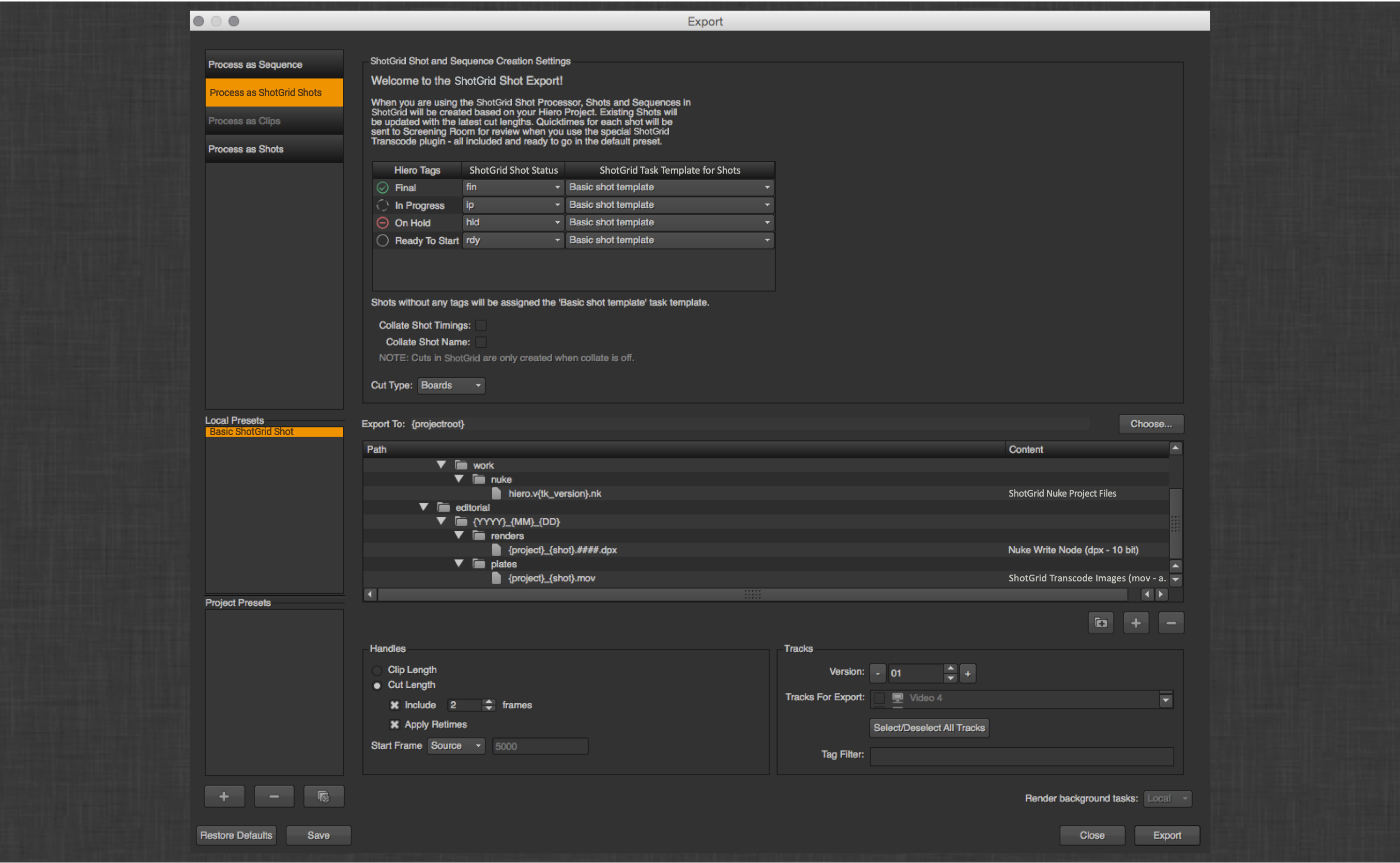
首先是注册的新处理器:
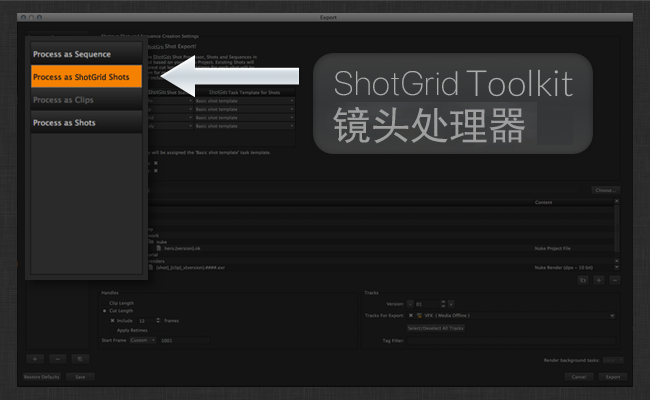
当您单击此处理器时,有一些新的变化值得注意。
在对话框顶部,有一个额外的用户界面,它可以帮助您控制导出场时如何在 ShotGrid 中创建/更新镜头:
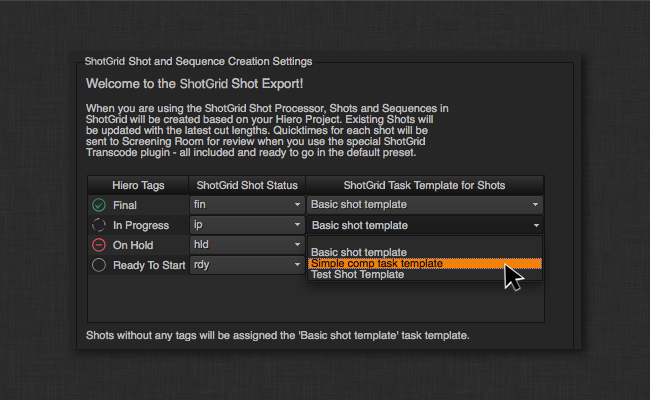
标记(Tags)
通过调整下拉列表,您可以将各种 Hiero 标记映射到 ShotGrid 镜头状态和镜头任务模板。这样,通过 Hiero 的标记工作流,您可以将某个 ShotGrid 镜头设置为正在进行中,或者为镜头设置绿屏、CG 额外奖励或任何对您的配置有意义的任务。此用户界面通过一个挂钩填充,并且很容易配置额外奖励功能。
整理
应用还提供选项,控制如何对照 Hiero 的内置逻辑将轨道项整理在一起。 如果您的一个镜头由多个项构成(无论是重叠、在不同轨道上还是在多个轨道上具有相同的镜头名称),应开启这些选项。这样,ShotGrid Toolkit 镜头更新程序会将匹配的整理项视为一个镜头。

例如,假设我们有两个轨道项,分别代表镜头 010 和 020。010 在前,020 在不同的轨道上与 010 的结尾重叠。由于 010 在前,它是主镜头并启用了整理功能,ShotGrid 会将这两个项视为一个镜头 (010)。这意味着,应用将在 ShotGrid 中创建或更新镜头 010。剪辑镜头入点将匹配轨道项 010 的开头,剪辑镜头出点将匹配轨道项 020 的结尾。应用将为每个轨道项创建一个可供审片室审看的版本,但这两个版本都将链接至镜头 010。应用还将以发布文件的形式为每个轨道项创建一个图版,但二者都将链接至镜头 010。此外,应用将发布一个 Nuke 脚本,该脚本链接至镜头 010,包含 2 个读取节点,每个项各一个节点。请注意,在这种情况下,不会在 ShotGrid 中创建或更新镜头 020,因为它已整理到镜头 010 中。
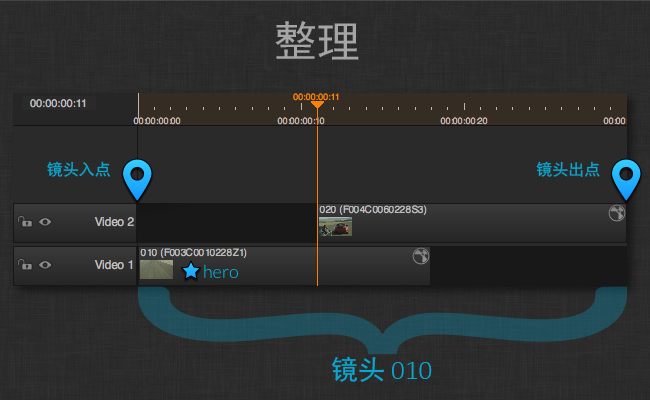
路径
在 ShotGrid 用户界面下面,是标准路径对话框。默认情况下,会通过 Hiero 向镜头添加三项内容,包括一个默认的 Nuke 脚本、一个默认的 Nuke 写入位置和一个默认的图版转码位置。 这些项的位置由应用的配置决定,并可完全使用模板系统:
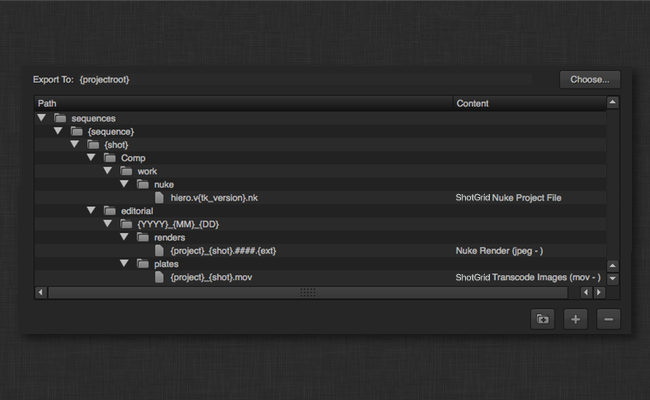
此应用会向 Hiero 添加一个 {tk_version} 令牌,它将被替换为版本字符串,并采用 ShotGrid Toolkit 要求的正确格式。
自定义模板字段
您在 custom_template_fields 设置中定义的由 resolve_custom_strings 挂钩解析的任何令牌都将自动添加到 Hiero 的有效替换令牌列表中,并被视为 Toolkit 模板路径中的有效替换项。
例如,在 Toolkit 的 templates.yml 文件中,假设您使用以下内容定义一个键:
resolution:
type: str
filter_by: alphanumeric
在 tk-hiero-export 的 project.yml 设置中,有以下设置:
...
...
tk-hiero:
apps:
tk-hiero-export:
custom_template_fields:
- {description: Shot Resolution, keyword: resolution}
...
...
然后,您按如下所示修改 resolve_custom_strings 挂钩:
# Copyright (c) 2014 ShotGrid Software Inc.
#
# CONFIDENTIAL AND PROPRIETARY
#
# This work is provided "AS IS" and subject to the ShotGrid Pipeline Toolkit
# Source Code License included in this distribution package. See LICENSE.
# By accessing, using, copying or modifying this work you indicate your
# agreement to the ShotGrid Pipeline Toolkit Source Code License. All rights
# not expressly granted therein are reserved by ShotGrid Software Inc.
from tank import Hook
class HieroResolveCustomStrings(Hook):
"""Translates a keyword string into its resolved value for a given task."""
RESOLUTION_TOKEN_NAME = "{resolution}"
def execute(self, task, keyword, **kwargs):
"""
"""
self.parent.log_debug("attempting to resolve custom keyword: %s" % keyword)
if keyword == self.RESOLUTION_TOKEN_NAME:
translated_value = self._clip_resolution_string(task)
else:
raise RuntimeError("No translation handler found for custom_template_field: %s" % keyword)
self.parent.log_debug("Custom resolver: %s -> %s" % (keyword, translated_value))
return translated_value
# Handle the {resolution_fs} token
def _clip_resolution_string(self, task):
""" returns sequence resolution or task format override"""
width = ""
height = ""
sequence_format = task._sequence.format()
width = sequence_format.width()
height = sequence_format.height()
if "reformat" in task._preset.properties():
task_reformat_settings = task._preset.properties()["reformat"]
if task_reformat_settings['to_type'] != "None":
width = task_reformat_settings['width']
height = task_reformat_settings['height']
return "%sx%s" % (width, height)
现在,您不仅可以在 Hiero 中使用 resolution 令牌,而且它还会对照您在 Toolkit 中定义的任何模板路径进行验证,这样便可导出到一个类似如下的位置:
hiero_plate_path: "sequences/{Sequence}/{Shot}/hiero_plates/{resolution}/v{version}/{project}_{Shot}.mov"
ShotGrid 任务
注册的新任务类型有两个。
ShotGrid 转码图像
这是标准 Hiero 转码任务的一个子类,它会在 ShotGrid 中将转码结果注册为发布。另外,还将选择性地在 ShotGrid 中创建一个版本。如果创建了版本,还会创建一个 QuickTime 影片,并将它上传为审片室媒体。
ShotGrid Nuke 项目文件
这是标准 Hiero Nuke 脚本导出器的一个子类,它会在 ShotGrid 中将生成的 Nuke 脚本注册为与镜头链接的已发布文件。这些设置让您可指定导出时在文件中包含哪些支持 Toolkit 的写入节点。
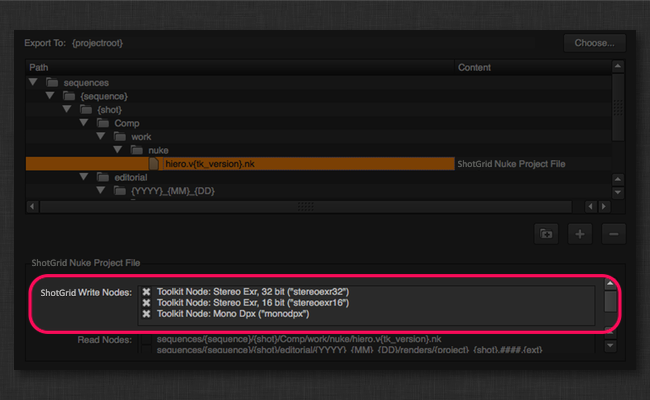
plate_published_file_type 和 nuke_script_published_file_type 这两项应用设置让您可控制发布文件注册的文件类型。此外,nuke_script_toolkit_write_nodes 让您可控制应在导出对话框中提供哪些写入节点设置。
导出过程
运行导出时,导出队列中会出现一些额外的任务:
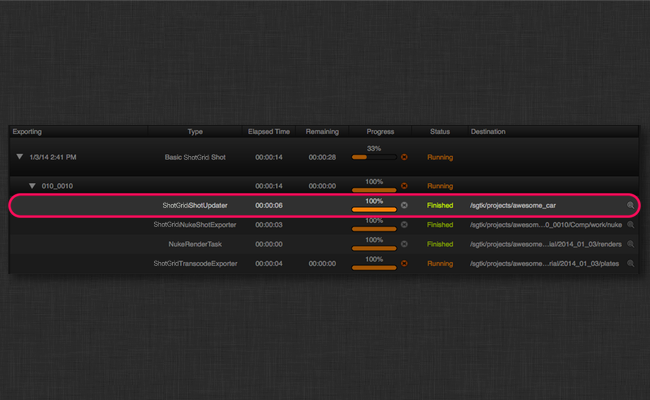
每个镜头会运行一个 ShotGridShotUpdater 任务,该任务负责在 ShotGrid 中创建镜头,并创建数据结构配置中指定的完整镜头结构。

ShotGrid 中的场和镜头更新
应用将使用 Hiero 镜头序列的名称作为镜头序列名称,并且会在镜头中填入它们的剪辑镜头信息(剪辑镜头顺序、剪辑序列开头入点、剪辑镜头入点、剪辑镜头出点、剪辑序列结尾出点、剪辑镜头时长和剪辑序列时长)。 此外,如果选择了构成镜头的镜头序列或内容项中的某些帧作为海报帧,还会上传它们作为镜头的缩略图。
如果您的工作流使用不同于“镜头序列”(Sequence)的其他实体作为镜头的父对象(比如“集”(Episode)),可以改写 hook_get_shot 挂钩中的 get_shot_parent 方法。 默认的执行会创建(如果有必要)并返回一个“镜头序列”(Sequence)实体。
剪辑镜头数据结构支持
如果您的 ShotGrid 站点支持剪辑镜头数据结构(v7.0.0 或更高版本),此应用会自动在 ShotGrid 中生成一个具有对应“剪辑镜头项”(CutItem)的“剪辑镜头”(Cut)。“剪辑镜头”(Cut)实体对应 Hiero 镜头序列,“剪辑镜头项”(CutItem)实体对应镜头序列中的项。 “剪辑镜头”(Cut)实体将链接到 hook_get_shot 挂钩中的 get_shot_parent 方法返回的父实体(默认为“镜头序列”(Sequence))。 “剪辑镜头项”(CutItem)将与一个“镜头”(Shot)实体关联,并链接到导出期间创建的可审看的“版本”(Version)实体。 导出后,将可以在 ShotGrid 的“媒体”(Media)选项卡和 RV 中播放该“剪辑镜头”(Cut)。
所有与“剪辑镜头”(Cut)和“剪辑镜头项”(CutItem)实体关联的元数据均从 Hiero 推算得出,但“Cut Type”**字段除外,此字段可在导出用户界面中指定。
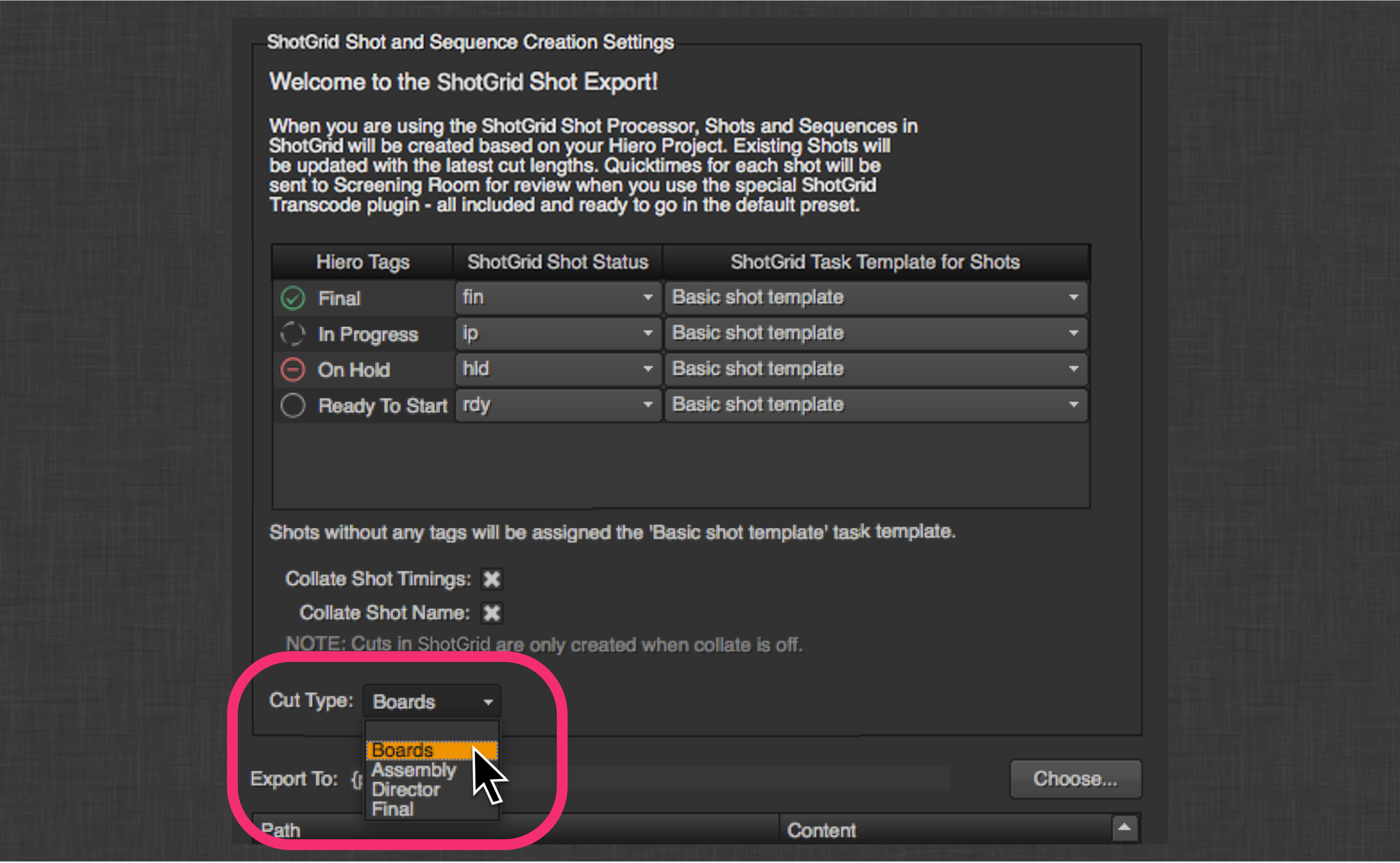
此处的值将显示在“剪辑镜头”(Cut)实体的“类型”(Type)字段中。
需要注意的是,选择了任意整理选项后,将不支持剪辑镜头数据结构,并会跳过“剪辑镜头”(Cut)和“剪辑镜头项”(CutItem)项的创建。
此外,剪辑镜头数据结构并不处理重定时的视频片段。导出重定时的视频片段时,会记录一条调试警告消息。
交替镜头层次结构
对于不采用标准“镜头序列 > 镜头”层次结构、可能会使用“集”和/或“场景”的工作室,有一个 hiero_get_shot 挂钩可用来配置应用,使其支持您的工作室当前使用的任何镜头层次结构。